打印喷嘴检查图案
最近更新 : 17-Oct-2011
发行编号 : 8201088100
解决方法
打印喷嘴检查图案以确定打印头喷嘴是否正常地喷出墨水。
需要准备:一张A4或Letter尺寸的普通纸
参考
- 如果剩余墨水量不足,则喷嘴检查图案将不会正确地打印。 更换墨水量低的墨水盒。
- 也可以使用恢复/取消按钮从打印机本身打印喷嘴检查图案。
(1) 确保电源已开启,然后在后端托盘中装入一张A4或Letter尺寸的普通纸。
(3) 按住恢复/取消按钮直至电源指示灯闪烁白色两次,然后立即松开按钮。
请参阅此网页内的 [ 检查喷嘴检查图案 ] 中的步骤1。
2. 在后端托盘中装入一张A4或Letter尺寸的普通纸。
须知
- 不能使用手动进纸托盘打印喷嘴检查图案。 务必在后端托盘中装入纸张。
3. 轻轻地打开出纸托盘,并拉出纸托盘扩展架。
须知
5. 打印喷嘴检查图案。
(1) 单击维护选项卡。
(2) 单击喷嘴检查。
(3) 确认信息并单击打印检查图案。
将打印喷嘴检查图案。
喷嘴检查图案打印完成之前请勿执行任何其他操作。
参考
- 单击最初确认项目显示打印喷嘴检查图案前要检查的项目。
2. 在后端托盘中装入一张A4或Letter尺寸的普通纸。
须知
- 不能使用手动进纸托盘打印喷嘴检查图案。 务必在后端托盘中装入纸张。
3. 轻轻地打开出纸托盘,并拉出纸托盘扩展架。
须知
4. 打开Canon IJ Printer Utility。
5. 打印喷嘴检查图案。
(1) 在弹出菜单中选择测试打印。
(2) 单击喷嘴检查。
(3) 确认信息并单击打印检查图案。
将打印喷嘴检查图案。
喷嘴检查图案打印完成之前请勿执行任何其他操作。
参考
- 单击最初确认项目显示打印喷嘴检查图案前要检查的项目。
第一组
如果图案中有水平条纹,则需要清洁第一组(GY、PBK、LGY或DGY)的打印头喷嘴。
第二组
如果图案中有水平条纹,则需要清洁第二组(PC、M、Y或PM)的打印头喷嘴。
第三组
如果图案中有水平条纹,则需要清洁第三组(MBK、C、R或CO)的打印头喷嘴。
(A) 良好
(B) 不良(出现水平条纹)
参考
- 由于CO墨水是无色的,其图案是打印在MBK墨水图案之上的。 检查图案(C)的深灰色带中是否有水平条纹。
2. 采取适当措施。
- 不需要清洗时:
单击图案检查对话框上的退出,退出喷嘴检查图案检查。
- 需要清洗时:
(1) 单击清洗。
(2) 在后端托盘中装入一张A4或Letter尺寸的普通纸。
按照 [
清洗打印头 ] 中步骤5-(3)开始的操作清洗打印头。
谢谢,您的反馈将有助于我们改进网站。
单击这里返回主支持页面

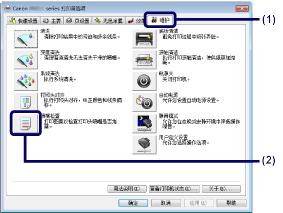


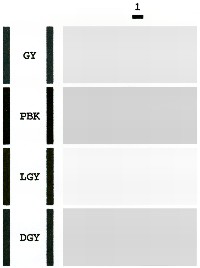
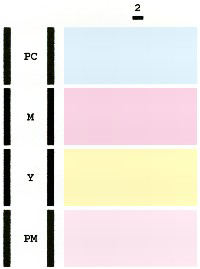
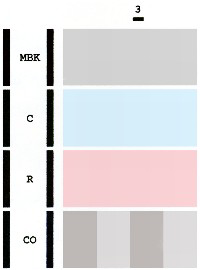
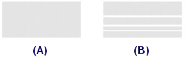
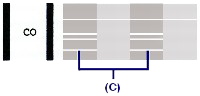





























































































 返回
返回
 打印
打印
 分享
分享








 京公网安备 11010502037877号
京公网安备 11010502037877号